Для работы мы воспользуемся онлайн-сервисом Nakarte.me. Это удобный ресурс, имеющий сразу несколько преимуществ:
- не нужно устанавливать дополнительные программы
- сервисом можно пользоваться как на компьютере, так и на смартфоне
- довольно большой выбор карт и спутниковых снимков
- простота использования
- печать карт в нужном нам масштабе
- разбивка территории на листы бумаги заданного размера (А4, А3 и т.д.)
Конечный результат работы с онлайн-сервисом Nakarte.me – получение файла формата PDF. Он будет содержать карты со всеми настройками, которые мы выполнили. Затем этот файл следует распечатать при помощи принтера (либо переслать тому, у кого есть принтер). Теперь обо всём подробнее.
Несмотря на то, что сервис Nakarte.me без проблем работает на смартфоне, гораздо удобнее им пользоваться на компьютере. Именно об этом мы сейчас и поговорим.
Итак, запускаем браузер, переходим по ссылке https://nakarte.me и находим на карте территорию, которая нас интересует.
Фотошоп: как распечатать фото нужного размера
 |
| Онлайн-сервис Nakarte.me |
На правой панели выбираем нужную нам карту. Также там можно включить накладывание тех или иных слоёв. Попробуйте разные варианты и найдите тот, который подходит вам лучше всего.
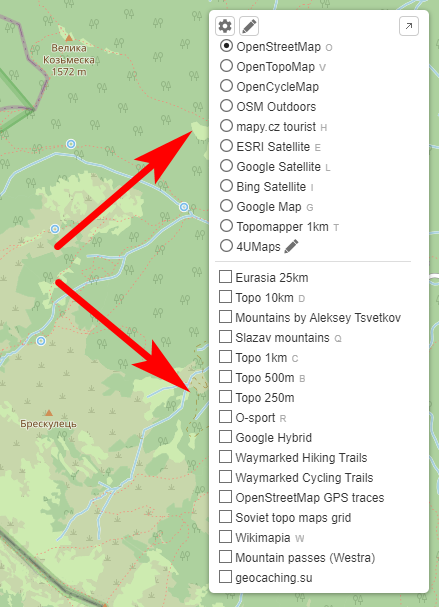 |
| Выбор карт и слоёв |
Теперь определимся с масштабом карты. Увеличим карту так, чтобы было комфортно её разглядывать. После этого запоминаем число, которое можно увидеть слева вверху между кнопками «плюс» и «минус». Его потом будет нужно указать в настройках экспорта в PDF.
 |
| Запоминаем число масштаба |
Масштаб онлайн-карт тесно связан с масштабом бумажной карты, который вы хотите получить. На картинке выше мы видим масштаб 15. Он подойдёт для печати бумажных карт масштаба около 1:10000 – 1:15000 (в 1 см 100-150 м). Если же, к примеру, вы хотите напечатать карту масштаба 1:50000 (в 1 см 500 м), то вам лучше использовать масштаб 13.
Советую сделать пробную карту в формате PDF и просмотреть этот файл на компьютере. Тогда вы поймёте, как выглядят обозначения на карте – слишком маленькими, слишком большими или нормальными. Если что-то не нравится – меняйте масштаб.
При необходимости на карте можно отметить какие-то точки, провести какие-то линии, и распечатать её вместе с ними. Для этого используем панель в правой нижней части экрана. Кнопка с папкой позволяет загрузить данные из файла GPX или KML, а кнопка с плюсом – отметить точки и нарисовать линии вручную. О том, как отметить точки в сервисе Nakarte.me, я подробно рассказываю в этой статье.
 |
| Панель для загрузки или рисования точек и треков |
Переходим к настройкам экспорта в PDF. В левом нижнем углу экрана нажимаем на кнопку с изображением принтера. Затем в открывшемся окне жмём на шестерёнку, чтобы открылись дополнительные настройки.
 |
| Нажимаем на кнопку с изображением принтера |
 |
| Нажимаем на шестерёнку |
 |
| Окно с настройками экспорта в PDF |
Параметры экспорта карты в PDF-файл
Print scale. Масштаб бумажной карты. Можно выбрать одно из имеющихся значений или ввести нужное число самостоятельно.
Page size. Размер листа бумаги. По умолчанию стоит А4, но вы можете выбрать любой размер от А1 до А5. Либо, если у вас нестандартные листы, вручную ввести их размеры.
Margins. Отступы от краёв бумаги. Они должны быть указаны обязательно, поскольку принтеры не могут печатать изображение на самом краю листа. Кроме того, белые поля карты помогут вам при необходимости склеить несколько листов вместе. Я обычно указываю отступы в 10 мм, но, возможно, для вашего принтера они могут быть меньше.
Resolution. Разрешение печати. По умолчанию стоит 300 dpi. Это стандартное значение, не стоит его менять.
Source zoom level. Масштаб онлайн-карты, о котором мы говорили выше. По умолчанию стоит «auto», но я советую вам попробовать самостоятельно подбирать значения. Например, масштаб 13 – для карты масштаба в 1 см 500 м, масштаб 14 – для карты масштаба в 1 см 250 м.
Magnetic meridians. Линии магнитного меридиана. Поставьте галочку, если они вам нужны на карте. Бывают полезны, если бумажная карта используется совместно с магнитным компасом.
Kilometers grid. Километровая (метровая) сетка. Используется исключительно для удобства определения расстояний «на глаз». Внимание! С сеткой карт Генштаба СССР она не имеет ничего общего!
Расстояние между линиями сетки сервис задаёт автоматически, и вы не можете на это повлиять. На итоговой карте вы можете увидеть надписи наподобие «Grid 500 m», «Grid 333 m» и т.д.
Вот пример моих настроек для печати карты масштаба 1:25000 на листах А4:
 |
| Пример моих настроек |
Следующий шаг – указать, какие фрагменты карты мы хотим печатать. Для этого нужно расположить на карте прямоугольники, соответствующие вашим бумажным листам. Инструменты в верхней части окна настроек (над параметром «Print scale») позволяют добавлять на карту вертикальные и горизонтальные листы, а также удалять все добавленные листы.
 |
| 1 — добавление вертикального листа 2 — добавление горизонтального листа 3 — количество добавленных листов 4 — удаление всех добавленных листов |
Например, мы нажимаем на кнопку добавления вертикального листа. На карте вы должны увидеть оранжевый прямоугольник – ваш лист бумаги.
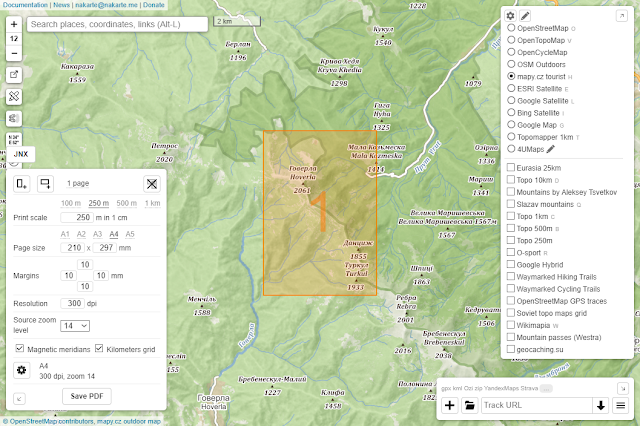 |
| Оранжевый прямоугольник — это лист бумаги |
Но иногда после нажатия кнопки добавления листа ваш экран может выглядеть вот так:
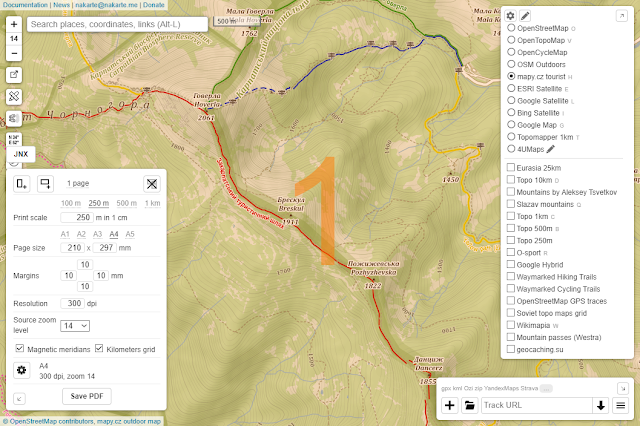 |
| Лист бумаги занимает площадь больше, чем экран |
Это означает, что при данном масштабе лист закрывает больше территории, чем показывает ваш экран. Уменьшите масштаб, и вы увидите края листа.
Итак, один лист мы уже добавили на карту. Передвигаем его мышкой туда, куда вам нужно. Поочерёдно добавляем на карту столько листов, сколько необходимо. Передвигаем их так, чтобы они соприкасались либо чуть-чуть перекрывали друг друга.
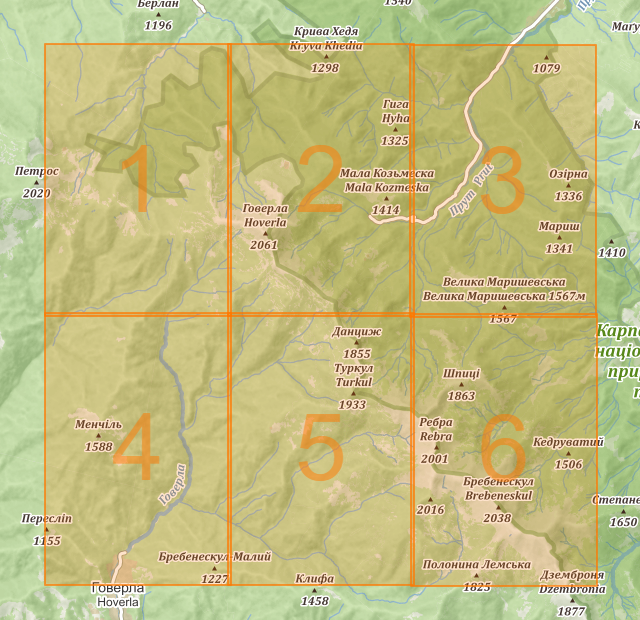 |
| Располагаем листы так, как нам нужно |
Клик по листу левой кнопкой мыши поворачивает его из вертикального положения в горизонтальное и наоборот. Клик правой кнопкой открывает контекстное меню, позволяющее, помимо прочего, удалить этот лист.
 |
| Поворот и удаление листа |
После того, как вы расположили все листы так, как вам нужно, осталось нажать кнопку «Save PDF» в нижней части окна настроек, подождать, пока сгенерируется файл, и сохранить его на свой компьютер. Откроем его и посмотрим, что получилось.
 |
| Просмотр нескольких листов PDF-файла |
На этой картинке – стык первого и второго листов. Здесь видно всю необходимую информацию. У каждого листа в левом нижнем углу написано «Grid 500 m» (расстояние между линиями сетки), а в левом верхнем углу – надпись типа «250 m in 1 cm | Page 2 / 6» (масштаб, номер страницы, общее количество страниц). Также мы видим голубые наклонные линии магнитного меридиана.
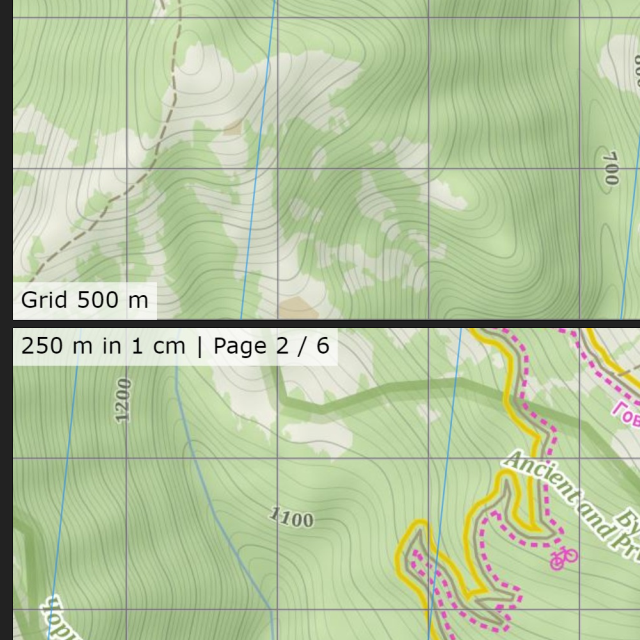 |
| Надписи и линии на страницах PDF-файла |
Теперь вы можете распечатать файл. Если вы имеете опыт печати документов или изображений, то это не составит для вас труда. Из настроек печати расскажу только об одной, потому что это важно. Масштаб печати должен быть равен 100%! Иначе нарушится масштаб карты, который мы выставили в сервисе Nakarte.me.
Проследите за настройками масштаба печати.
 |
| Поставьте масштаб печати 100% |
Точно так же, как мы готовили карту к печати на компьютере, вы можете это сделать и на смартфоне. Откройте онлайн-сервис Nakarte.me в браузере вашего телефона и выполните те же самые действия.
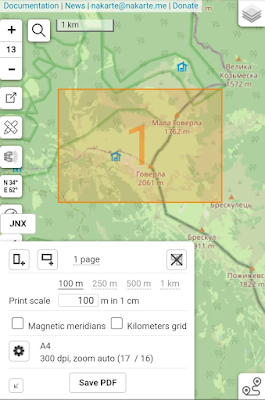 |
| Nakarte.me на смартфоне |
После получения PDF-файла вы можете или переслать его кому-то, или распечатать самостоятельно прямо с телефона (некоторые принтеры позволяют устанавливать со смартфоном беспроводное соединение).
Вот и всё! Теперь с помощью простого, быстрого и удобного способа печати вы никогда не столкнётесь с отсутствием бумажных карт.
ЧИТАЙТЕ ТАКЖЕ:
- Как использовать координаты на смартфоне
- Карты для походов: что можно использовать?
- Защищённый смартфон Oukitel WP5 Pro – лучше и дешевле, чем навигатор
Источник: www.encyclopedia-stranstviy.com
Програма для печати чертежей в любом масштабе.
Всем добрый день! Хочу рассказать о бесплатной программе Ace poster. С помощью неё можно легко распечатать чертёж в любом масштабе.
Как видно на скриншоте программа открывает существующий чертёж и делит его на сегменты на листах А4. Для изменения масштаба достаточно изменить ширину, а длинна выставится пропорционально автоматически.
После печати собираем пазл из листов и отрезаем не нужное. В настройках программы можно сделать отступ от края что бы можно было клеить внахлёст, я же советую эти поля ставить 0 и клеить сверху скотчем.

Вырезаем.

При печати есть баг — вес задания в очереди принтера очень велик. При печати, например, 10 листов вес может доходить до 1 гб 🙂 Уходит с трудом, но отказов или ошибок не было.
Надеюсь данная программа подойдёт как начинающим моделистам (как например в предыдущей статье о цессне), так и матёрым корельщикам и кадерам. Скачать Ace poster можно тут по первой ссылке http://g.zeos.in/?q=Ace poster
В избранное 12
Вознаграждение автору
| 1 — 93 | 1,00 ₽ | 63,00 ₽ |
| 94 — 121 | 3,00 ₽ | |
| 122 — 149 | 5,00 ₽ | |
| 150 — 186 | 10,00 ₽ | |
| 187 — ∞ | 20,00 ₽ | |
| Итого: | 63,00 ₽ |
Средний рейтинг статей за февраль — 93
Источник: www.parkflyer.ru
Как напечатать изображение в натуральную величину?
У меня есть краска .net и я получил изображение в формате PSD и PNG и размер печати он говорит ширина 9,5 см и высота 14,5 см.
когда я иду печатать, он показывает вверх с этим вариантом печати Виндовс 7 значения по умолчанию где вы выбираете полную страницу, или бумажник, все те размеры ЕТК шаблона.
но я не хочу этого, я просто хочу распечатать изображение с указанным фактическим размером печати, возможно ли это?

задан fixer1234

24.01.2023 8:52 3531

11 ответов
самое быстрое решение, которое я нашел, что использует только Paint.Net без необходимости прибегать к другим программным обеспечением делал то, что подмастерье выродок предложил в комментариях:
- перейти к изображению / размер холста
- выбрать по абсолютному размеру
- в поле размер печати введите ширину и высоту нужного формата бумаги (например,21×29, 7cm для формата A4)
- установить якорь на середину (если вы хотите, чтобы он был центрирован на странице-если вы этого не сделаете, вы можете использовать прямоугольник Select и Move Выбранные пиксели для последующего перемещения)
- перейти в файл / печать
- выбрать Печать всей страницы
- снимите «размеру кадра»
- Нажмите Print
Он должен выйти почти точно фактический размер.

отвечен M-Peror 2023-01-25 16:40
GIMP имеет множество опций при печати.
на моем изображении ниже вкладки «настройки изображения» я: открыл размер изображения 216×21 пикселей, пошел на печать, выбрал «настройки изображения», затем изменил настройку после поля высоты, чтобы прочитать «точки».
Он правильно измеряет размеры изображения, а не любое приближение с использованием дюймов, сантиметров и т. д.
Я не уверен, если Paint.Net есть какие-то варианты похожие, если нет то GIMP вполне может быть простым «решением» для печати (даже если вам не нравится использовать его для редактирования), поскольку это бесплатно! 🙂
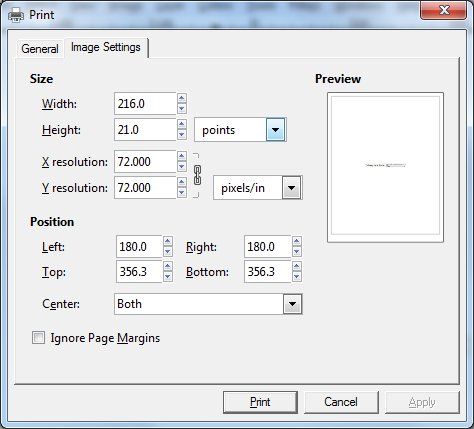

отвечен HaydnWVN 2023-01-25 18:57
удивительно, что опция печати Windows 7 по умолчанию не имеет функции печати фактического размера.
в итоге я просто вырезал и вставил его в Word, а затем отрегулировал изображение до нужного размера. Он распечатал довольно хорошо, плюс я мог напечатать два изображения на одной странице, чтобы сэкономить бумагу.
не пробовал GIMP, но я думаю, что качество может быть лучше (?). Однако, как я уже сказал, я был доволен изображениями, и использование Word было быстрым способом делать его, специально когда вы не можете мочь как раз установить применения на компьютер u хотите напечатать от.

отвечен RoboShop 2023-01-25 21:14
вы не можете. Paint .net не поддерживает его. Однако вы можете сохранить изображение в формате PNG, а затем открыть его с помощью MS Paint, затем нажмите Файл(значок в левом верхнем углу) -> печать -> настройка страницы -> масштабирование -> настройка до 100% нормального размера. Тогда просто распечатай.

отвечен NitroxDM 2023-01-25 23:31
другой способ выполнить печать нужного размера-это программа IfranView — это также другая программа, которая является недостатком, но она намного легче, чем GIMP, и есть способ указать размер прямо в диалоговом окне печати.

отвечен Michael Kohne 2023-01-26 01:48
лучший инструмент, который я нашел, чтобы сделать это был IrfanView. Это первоначально просто просмотрщик изображений, но превратился в очень мощный мульти-инструмент и работает на Windows 7 и 10. Все параметры см. На следующем рисунке в диалоговом окне печать.
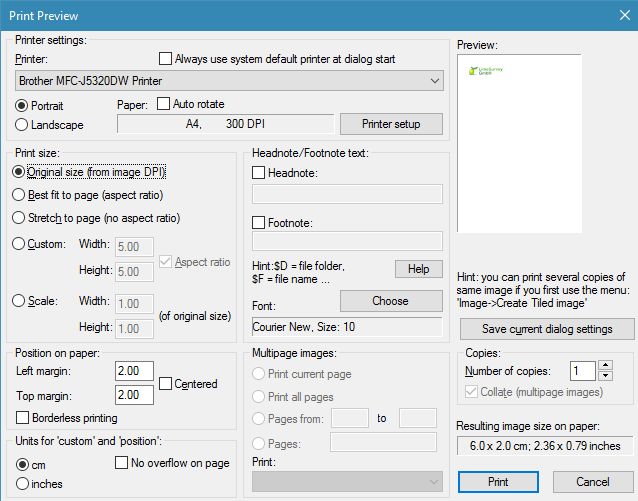

отвечен Carsten Schmitz 2023-01-26 04:05
У меня была отличная идея, и она отлично работает для этой проблемы, лучший способ, который я могу поставить это, если вы пытаетесь напечатать что-то на обычной бумаге (8,5 х 11) и изображение, которое вы хотите напечатать (в точном размере) 5 х 8. затем откройте его в paint, вы заметите, что вы можете сделать холст больше, просто щелкнув белые поля и перетащив их на нужную длину. Что вам нужно сделать, это перейти к раскрывающейся панели в paint, нажмите Свойства, В разделе единицы измерения, выберите дюймы, а затем перетащите холст, чтобы быть 8.5 x 11 дюймов, таким образом, когда он делает его таким же большим, как бумага, он буквально не может быть больше, чем вы хотите.

отвечен Garcia 2023-01-26 06:22
Я оказался здесь после того, как та же проблема и понял, что если вы открываете перетащить изображение в пустой документ Word, он остается верным размер файла, установленного в PSD. Просто распечатайте из Word!
мой был jpeg, но я уверен, что он будет работать и с png.

отвечен yay 2023-01-26 08:39
У меня была похожая проблема, но печать в PDF, так что вариант иметь небольшое изображение на большом листе бумаги не работал. Поэтому я открыл его в Open Office Draw (формат ODG) и экспортировал оттуда в пользовательский размер PDF.
Paint.net к сожалению, не получилось, но OpenOffice также бесплатный.

отвечен rawtext 2023-01-26 10:56
a looooong время назад: -) был Ulead PhotoImpact, который имеет фантастический интерфейс печати: при нажатии print он вызывает своего рода предварительный просмотр страницы с линейками по обе стороны страницы (аналогично Word), и вы можете буквально перетащить изображение вокруг, как вам нравится, и распечатка будет выглядеть именно так, как вы видите его там. У него также были галочки в верхней части страницы, чтобы центрировать вертикально или горизонтально и масштабировать вверх или вниз изображение, но что бы вы ни делали, распечатка выглядела именно так, как вы смотри на экран, просто молодец!

отвечен Jes 2023-01-26 13:13
вот практическое решение проблемы. Переходим в PSD файл берем холст формата А4. Затем скопируйте любой размер xyz изображения JPEG предположим, что ваш размер изображения jpeg 10 сантиметр на 8 сантиметр.. затем на задней стенке гроуд заливают любым светлым цветом. (пример светло-желтый) теперь перейти к печати. Теперь вы получите печать формата А4, которая имеет 10 сантиметров на 8 сантиметров.. изображение.
потому что практически много потребители компьтер-книжки или ПК не держат принтеры дома. Так мы используем для посещения Xerox и Полиграфический центр. У этих лавочников никогда не было компьютерных знаний. Они не позволят вам настроить его параметры. Так польза над идеей.
Я полагаю, если вы достаточно мудры, использовать максимальное пространство бумаги формата А4 путем копирования вставить изображение на максимум. так что вы можете получить несколько изображений, таким образом, можно сэкономить деньги на изображение. Вырезать бумагу в размере изображения и бинго.

отвечен Bittu 2023-01-26 15:30










Постоянная ссылка на данную страницу: [ Скопировать ссылку | Сгенерировать QR-код ]
Ваш ответ












Опубликуйте как Гость или авторизуйтесь
Опубликовать ответ
Похожие вопросы про тегам:
- PaintDotNet (paint.net) не удается установить из-за отсутствия.MSI-файл
- Как я могу добавить цветной, случайный, рваный мазок кисти к черно-белой графике в Paint.net?
- Почему делает установка Paint.net создать точку восстановления и оптимизировать производительность?
- Windows 7 установить драйвер принтера в автоматическом режиме без диалогового окна » предупреждение системы безопасности Windows
- Ошибка ShellExecute (2) для Notepad++ в Windows 7 64bit
- Положить файл подкачки на другой диск от системных файлов в Windows 7
Недавние вопросы
- 7 Какое максимальное количество разделов можно создать на жестком диске?
- 3 Таблица прилипает к верхней части страницы, как ее удалить?
- 6 При двусторонней печати как исправить, что задняя страница печатается вверх ногами?
- 4 Как превратить оглавление в простой форматированный текст?
- 5 Что значит 1Rx8 и 2Rx8 для оперативной памяти и совместимы ли они?
- 10 Копирование и вставка в Windows PowerShell
- 13 Сочетание клавиш для сворачивания удаленного рабочего стола
- 1 Как включить фон рабочего стола на удаленном компьютере?
- 5 Как сделать ярлык на рабочем столе доступным для всех пользователей в Windows 10
- 1 Зачем Windows 10 нужна служба очереди сообщений и почему она установлена по умолчанию?
Недавние публикации
 Наушники Wireless и True Wireless: чем они отличаются?
Наушники Wireless и True Wireless: чем они отличаются? Не включается iPad: причины и решения проблемы
Не включается iPad: причины и решения проблемы Как ускорить передачу данных по Bluetooth
Как ускорить передачу данных по Bluetooth Как правильно приобрести подержанный iPhone?
Как правильно приобрести подержанный iPhone? Каковы преимущества фотоэлектрической системы?
Каковы преимущества фотоэлектрической системы? 5 лучших USB–пылесосов для клавиатуры
5 лучших USB–пылесосов для клавиатуры Как выбрать чехол-аккумулятор для смартфона
Как выбрать чехол-аккумулятор для смартфона Мобильный телефон Razr: новая складная раскладушка от Motorola стоит 1200 евро
Мобильный телефон Razr: новая складная раскладушка от Motorola стоит 1200 евро Компания Nothing: смартфон Phone 2 должен быть «более премиальным» и выйти в этом году
Компания Nothing: смартфон Phone 2 должен быть «более премиальным» и выйти в этом году UMTS — История технологии сотовой связи
UMTS — История технологии сотовой связи Выбор домена
Выбор домена 3D-печать: будущее массового производства
3D-печать: будущее массового производства Искусственный интеллект в малом бизнесе: как улучшить эффективность и конкурентоспособность
Искусственный интеллект в малом бизнесе: как улучшить эффективность и конкурентоспособность Ошибки, которых стоит избегать при продвижении сайта
Ошибки, которых стоит избегать при продвижении сайта Высокие технологии в Windows: что это такое и как их использовать в своих приложениях
Высокие технологии в Windows: что это такое и как их использовать в своих приложениях- Почему до СЕО-продвижения нужно делать анализ сайта?
- Конструктор автоворонок для мессенджеров: упрощение коммуникации и автоматизация бизнес-процессов
Акции IT-компаний [03.07]
| Apple | $173,24 | +0,81% |  |
| Amazon | $114,49 | -1,94% |  |
| Microsoft | $325,19 | +3,61% |  |
| $123,44 | +2,11% |  |
|
| Netflix | $364,74 | -0,03% |  |
| Intel | $27,45 | -5,34% |  |
| $254,49 | +2,11% |  |
|
| Tesla | $185,54 | +1,44% |  |
| Tencent | $322,40 | -3,01% |  |
Цитата дня

За свою карьеру я пропустил более 9000 бросков, проиграл почти 300 игр. 26 раз мне доверяли сделать финальный победный бросок, и я промахивался. Я терпел поражения снова, и снова, и снова. И именно поэтому я добился успеха.
- Какое максимальное количество разделов можно создать на жестком диске?
- Таблица прилипает к верхней части страницы, как ее удалить?
- При двусторонней печати как исправить, что задняя страница печатается вверх ногами?
- Как превратить оглавление в простой форматированный текст?
Источник: kompsekret.ru